esun易森TM会计循环实验室使用说明书——学生篇
E-CELL操作说明书
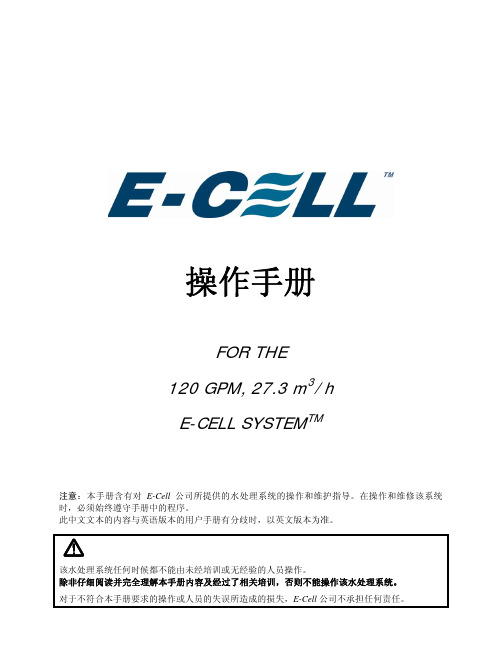
操作手册FOR THE120 GPM, 27.3 m3/hE-CELL SYSTEM TM注意:本手册含有对 E-Cell 公司所提供的水处理系统的操作和维护指导。
在操作和维修该系统时,必须始终遵守手册中的程序。
此中文文本的内容与英语版本的用户手册有分歧时,以英文版本为准。
1. 人身安全注意事项E-CELL MK-2 STACK™1.1 电气1. 定期检查接线端子是否接触良好。
2. 如发现有损坏的电气元件,在修复或更换前要先隔离该元件。
3. 检查电器箱密封良好以防进水。
4. 只允许有资格的电气技术人员进行检修工作。
5. 整流器处于工作状态时不可切断E-Cell MK-2模块上的电源线。
1.2 机械E-Cell MK-2 模块含有电器元件,可能造成触电危险,故请勿将工具、螺丝等放置在E-Cell 模块上。
除专业人员外,不要调整E-Cell MK-2 模块上的螺丝。
模块端板间的距离在出厂前已经精确调节,过度调整可能造成永久损害。
1.2.1 泄漏MK-2 模块的最大操作压力是 100 psi (6.8 bar) ,在正常压力下模块不应泄漏。
如发现模块漏水,应停机检查泄漏位置和模块端板间距。
若漏水无法解决,请立即联系E-Cell 公司。
1.2.2 离心泵1. 严禁在运转的离心泵上工作。
如需维护必须停机并在泵上加标识。
2. 确保水泵电机风扇的通风畅通。
1.2.3 水力E-Cell™ 系统通过不同管径的管道输送大量的水,如非正常的操作可能引起设备损坏、高压水泄漏以致人身伤害。
1. 确认所有的管道都有足够的固定和支撑。
2. 在开启系统进水阀门前,保证出口阀门已经开启。
1.3 停机必须遵守停机程序来保证工作人员的安全。
不仅需注意转动设备和电器,对容器或水管也应小心。
1.4 通道在 E-Cell™ 设备周围应有足够的通道和照明以便操作和维护的安全。
1.5 安全用具当可能暴露在酸碱环境中时,须穿戴橡胶手套、橡胶服、面罩和防护眼镜。
Sun Electronic Systems, Inc. 环境测试室 EC10 说明书

•0.7 FT³ WORKING VOLUME •INTEGRAL USER Temperature Probe•LCO 2 , -73ºC TO +315ºC COOLING Optional LN 2 , -184ºC to +315ºC •IEEE-488, RS232, RS422Remote Communication•EXPANDED I/O ARCHITECTURE Analog Input Ports Analog Output Ports Auxiliary I/O Drivers Digital Parallel Port High Speed Serial Link •LOCAL TEMPERATURE Controlled RampingThe EC10 is an advanced environmental cham-ber intended for automated test system and laboratory applications. Standalone operation is supported by a full function keyboard with a 2 line, 16 character LCD display. The chamber temperature and the user tem-perature probe readings are normally displayed con-tinuously. User programs are easily entered into the EC10 using a BASIC like command set programming language. In an automated test system, the EC10functions as a remote data acquisition and control system using the capability of its expanded I/O archi-tecture.The electrically isolated user temperature probe allows for direct monitoring of critical temperatures on the device under test or certain areas inside the test chamber. As well as being displayed on the front panel,readings are accessible from the IEEE-488 or RS232/422 interfaces.The EC10 command set, whether entered from the local keyboard or downloaded over the IEEE-488 or RS232/422 interfaces, provides for setting chamber temperature, temperature ramping rate and soak time at temperature, temperature deviation limits and tem-perature upper and lower limits.Probe calibration procedures are built into the EC10 using local menu driven format. Special commu-nication commands allow for communication to the analog I/O ports, the high speed serial port (SPI) and the parallel port. The chamber can be controlled re-motely from the RS232/422 port or the IEEE-488 bus interface. When the IEEE-488 bus interface is used,transparent communication from the IEEE-488 bus to the RS232/422 port is supported. Programs and para-meters are stored in battery-backed memory.The PID coefficients used in the EC10 are user adjustable from the keyboard and remote interfaces. In addition, alarm function and sound level, BAUD rate,interrupt assignments and other communication port options are configurable from the front panel using an easy, menu driven format.The EC10 supports several safety features in-cluding a mechanically adjustable over temperature thermostat, upper and lower software temperature lim-its, processor watchdog timer and open and short probe detection.The EC10 is designed to be adaptable to your system application. If you have special requirements,call Sun Systems for solutions.LOCAL AND REMOTE CONTROL INTERFACESThe EC10 supports stand-alone operation with a full function keyboard, a 2-line LCD and a powerful programming language. For automated test systems, a complete talker/listener IEEE-488 interface is available with serial and parallel poll capability. For remote operation over long distances, RS232 and RS422 serial interfaces areChart Recorder。
实验室综合管理系统学生使用手册
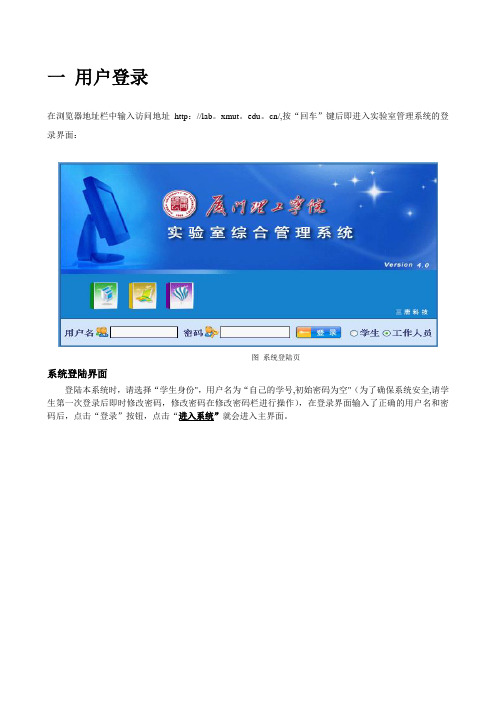
一用户登录在浏览器地址栏中输入访问地址http://lab。
xmut。
edu。
cn/,按“回车”键后即进入实验室管理系统的登录界面:图系统登陆页系统登陆界面登陆本系统时,请选择“学生身份",用户名为“自己的学号,初始密码为空"(为了确保系统安全,请学生第一次登录后即时修改密码,修改密码在修改密码栏进行操作),在登录界面输入了正确的用户名和密码后,点击“登录”按钮,点击“进入系统”就会进入主界面。
二详细操作说明进入登录界面后,系统界面有三个模块:在线学习,实验预约,个人信息。
2.1 在线学习2.1。
1实验项目卡学生点击“实验项目卡”打开所有实验项目列表,学生在这里可以查看到所有实验室开设的实验项目卡信息。
具体操作:(1)点击院系名称前的“”打开院系下所有实验室列表(2)点击实验室名称前的“”打开该实验室承担的所有实验项目列表(3)双击实验项目名称则可以打开实验项目卡信息进行查看2.1.2 实验指导书学生在本模块中可以查找相关实验项目的指导资料,已便于预习.实验指导书的查看:(1)单击“指导书名称”,进入实验指导书窗体。
(2)选择所要下载的实验指导书所在行,点击“全文”超级链接(3)在弹出的窗体中显示实验指导书的具体内容.实验指导书的下载:选择所要下载的实验指导书所在行,单击后面的文档附件列中的“附件”即可查看和下载2。
1。
3 在线交流在线交流:学生对某一知识点或实验项目有疑点都可以在这里通过交流主题的形式发布出来,感兴趣的同学或者相关老师可以以“回贴”的形式进行交流,主题发布人或者老师可以对一些跟主题无关的内容进行删除。
操作流程如下:(1)点击“”打开编辑主题窗体(2)填写好相关的主题内容,单击“发布"即可完成操作(3)其他学生或老师登录后,双击某个主题名称后可以直接查所有人员对该主题的回贴情况,同时也填写自己对该主题的看法进行“回贴"。
2.2 实验预约2.2。
最新(完美版)RNOHelper_V1.1.8使用说明
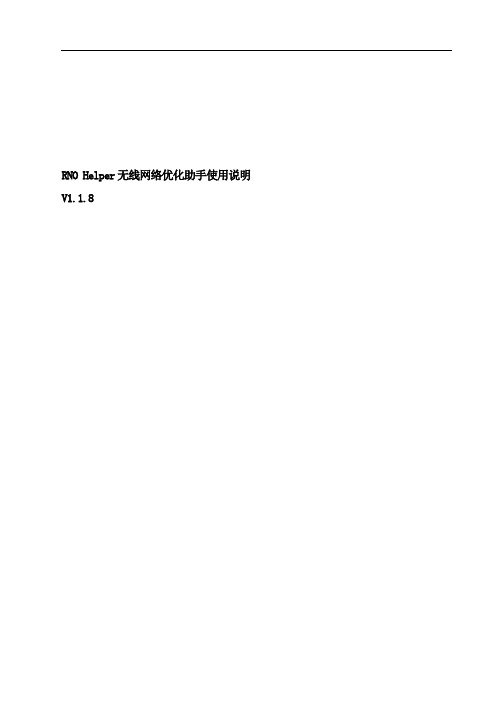
RNO Helper无线网络优化助手使用说明V1.1.8目录1.概述 (1)2.源数据制作与准备 (2)2.1.工参模板制作 (2)2.2.邻区模板制作 (3)2.3.其它模板制作 (3)3.基本使用介绍 (4)3.1.管理员权限设置 (4)3.2.网络制式设置与版本信息查看 (4)3.3.4G/3G/2G扇区图层制作 (5)3.3.1.RNO专用扇区图层制作 (5)3.3.2.RNO专用扇区图层打开 (6)3.4.小区号-名/基站号-名/经纬定位 (7)3.5.专题图层制作 (7)3.6.网络标签显示 (8)3.7.小区信息显示 (8)3.8.其它图层制作 (8)3.9.保存工作空间 (9)4.规划优化核查功能介绍 (10)4.1.无线参数优化 (10)4.1.1.全网参数检索 (10)4.1.2.小区参数相关性显示 (11)4.2.邻区关系优化 (11)4.2.1.邻区关系表导入 (12)4.2.2.邻区关系显示与手动添加删除 (12)4.2.3.邻区规划更改关系表导出 (13)4.2.4.LTE邻区自动规划 (13)4.2.4.1.自动邻区规划设置 (13)4.2.4.2.单小区可视化邻区自动规划 (14)4.2.4.3. 批量邻区自动规划 (15)4.2.5.站点间切换频度地理化显示 (16)4.3.全网参数核查功能 (16)4.3.1.邻区距离核查-超远邻区核查 (17)4.3.2.邻区个数核查 (17)4.3.3.单向邻区核查 (17)4.3.4.邻区漏配核查 (17)4.3.5.LTE全网PCI核查 (18)4.3.6.LTE同站PCI核查 (18)4.3.7.LTE全网PRACH核查 (18)4.3.8.LTE同站PRACH核查 (18)4.3.9.LTE站点TAC核查 (18)4.3.10.TDS同站频扰核查 (18)4.3.11.TDS全网主频核查 (18)4.3.12.TDS同频同扰核查 (18)4.3.13.TDS邻区扰码核查 (18)4.3.14.TDS同频同扰码组核查 (18)4.3.15.TDS同频同复合码组核查 (18)4.3.16.TDS同频同扰码组同复合码组核查 (18)5.常用功能介绍 (20)5.1.MAPINFO图层转换GOOGLEEARTH图层 (20)5.2.外场测试ATU数据显示功能 (20)5.2.1.ATU数据导出转换为EXCEL表格 (21)5.2.2.导入测试数据并生成对应图层 (21)6.帮助与工具信息 (22)6.1.工具信息 (22)6.2.版本检查更新升级 (23)6.3.VIPLICENSING (23)附录Ⅰ VIP 功能 (25)附录Ⅱ常见问题 (25)附录Ⅲ更新记录 (28)1.1.6版本更新内容 (28)1.1.7版本更新内容 (28)1.1.8版本更新内容 (29)1.概述RNOHelper(无线网络优化助手)可以快速制作LTE、CDMA 、TD-SCDMA、GSM 、CDMA2000、WCDMA、点、泰森等网络地理化显示图层,显示系统内/间邻区关系,漏配邻区核查,常规参数核查,邻区批量自动规划,提供4G/3G/2G网络协同规划优化功能,本文档对RNOHelper常用功能进行讲解,以方便大家提高优化工作效率。
e-test法的原理和操作方法
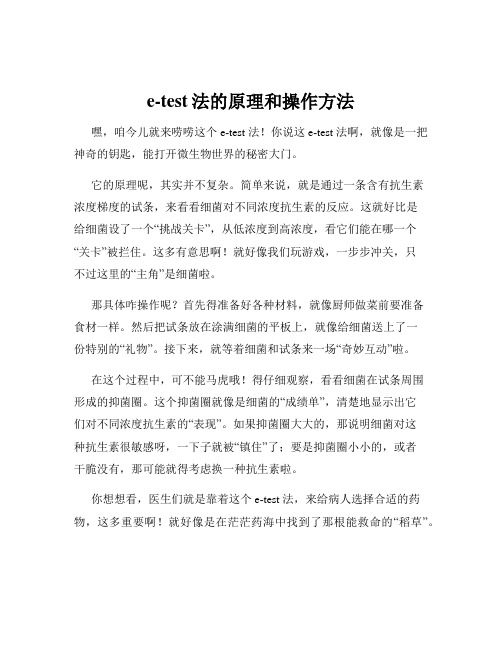
e-test法的原理和操作方法嘿,咱今儿就来唠唠这个 e-test 法!你说这 e-test 法啊,就像是一把神奇的钥匙,能打开微生物世界的秘密大门。
它的原理呢,其实并不复杂。
简单来说,就是通过一条含有抗生素浓度梯度的试条,来看看细菌对不同浓度抗生素的反应。
这就好比是给细菌设了一个“挑战关卡”,从低浓度到高浓度,看它们能在哪一个“关卡”被拦住。
这多有意思啊!就好像我们玩游戏,一步步冲关,只不过这里的“主角”是细菌啦。
那具体咋操作呢?首先得准备好各种材料,就像厨师做菜前要准备食材一样。
然后把试条放在涂满细菌的平板上,就像给细菌送上了一份特别的“礼物”。
接下来,就等着细菌和试条来一场“奇妙互动”啦。
在这个过程中,可不能马虎哦!得仔细观察,看看细菌在试条周围形成的抑菌圈。
这个抑菌圈就像是细菌的“成绩单”,清楚地显示出它们对不同浓度抗生素的“表现”。
如果抑菌圈大大的,那说明细菌对这种抗生素很敏感呀,一下子就被“镇住”了;要是抑菌圈小小的,或者干脆没有,那可能就得考虑换一种抗生素啦。
你想想看,医生们就是靠着这个 e-test 法,来给病人选择合适的药物,这多重要啊!就好像是在茫茫药海中找到了那根能救命的“稻草”。
而且哦,这个方法还很精确呢!它能给出一个具体的数值,告诉我们细菌对某种抗生素的最小抑菌浓度。
这可就厉害了,比起其他一些方法,它就像是一个“精确打击武器”,能准确地找到目标。
操作e-test 法的时候,还得注意一些细节呢。
比如说,平板要放平,试条要放好,不然结果可就不准确啦。
这就跟我们做事一样,得认真仔细,不能马马虎虎的。
总之呢,e-test 法是个很实用的方法,它为我们了解细菌和抗生素之间的“战斗”提供了有力的工具。
它就像一个默默无闻的英雄,在背后为我们的健康保驾护航。
咱可得好好了解它、掌握它,让它发挥出最大的作用呀!你说是不是呢?。
实验室综合管理系统学生使用手册
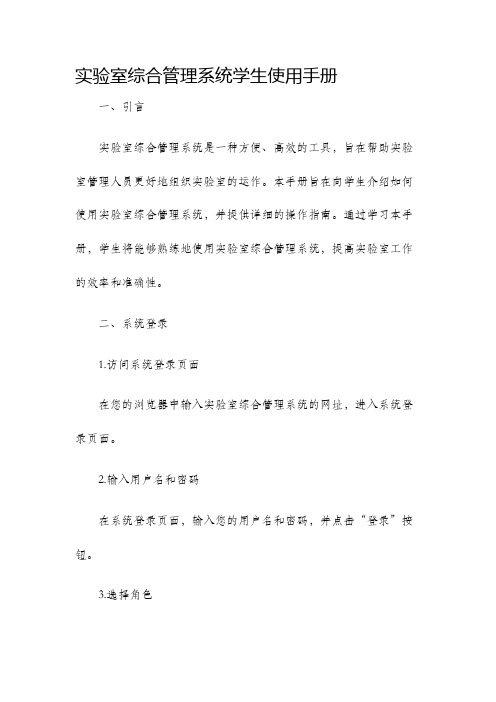
实验室综合管理系统学生使用手册一、引言实验室综合管理系统是一种方便、高效的工具,旨在帮助实验室管理人员更好地组织实验室的运作。
本手册旨在向学生介绍如何使用实验室综合管理系统,并提供详细的操作指南。
通过学习本手册,学生将能够熟练地使用实验室综合管理系统,提高实验室工作的效率和准确性。
二、系统登录1.访问系统登录页面在您的浏览器中输入实验室综合管理系统的网址,进入系统登录页面。
2.输入用户名和密码在系统登录页面,输入您的用户名和密码,并点击“登录”按钮。
3.选择角色根据您的身份选择学生角色,并点击“确认”按钮。
三、系统主界面1.个人信息查看在系统主界面,您可以查看您的个人信息,包括姓名、学号、联系方式等。
请确保您的个人信息准确无误。
2.实验室预约实验室综合管理系统提供了实验室预约功能,学生可以提前预约实验室进行实验或学习。
在系统主界面,点击“实验室预约”按钮,进入预约页面。
根据实验室的名称、日期、时间等条件,选择合适的实验室,并填写预约信息。
预约成功后,系统将自动发送预约确认通知到您的邮箱。
3.设备借用如果您需要借用实验室的设备进行实验或学习,可以在系统主界面点击“设备借用”按钮,进入设备借用申请页面。
根据设备的名称、借用日期、归还日期等条件,填写设备借用申请,并提交申请。
系统将自动发送设备借用确认通知到您的邮箱。
4.实验室使用记录查询在系统主界面,点击“实验室使用记录查询”按钮,可以查看您过去的实验室使用记录。
您可以根据日期、实验室名称等条件筛选查询结果,以便更好地了解自己的实验室活动情况。
5.实验室安全管理实验室安全是非常重要的,实验室综合管理系统也提供了实验室安全管理功能。
在系统主界面,点击“实验室安全管理”按钮,可以查看实验室安全规定和操作指南。
请阅读并遵守实验室安全规定,确保实验室工作的安全进行。
四、系统操作注意事项1.保护账户安全请妥善保管您的用户名和密码,不要将其提供给他人。
定期更改密码,并确保密码的强度。
实验室综合管理系统学生使用手册

实验室综合管理系统学生使用手册第一章:系统概述1.1 简介实验室综合管理系统是一套专为学校实验室进行综合管理而设计的软件系统。
该系统通过集成实验室设备的管理、实验室预约的管理、实验数据的管理等功能,为学生提供了更加便捷、高效的实验室使用体验。
1.2 功能特点- 实验室设备管理:学生可以通过系统查询各个实验室的设备信息、设备的可用情况,并可以进行设备的预约、借用等操作。
- 实验室预约管理:学生可以通过系统进行实验室的预约、取消预约、查询预约情况等操作,避免了排队等待的繁琐过程。
- 实验数据管理:学生可以将实验数据通过系统上传、保存,并可以随时查询自己的实验数据和成果。
- 实验室安全管理:系统可以提供实验室安全操作指南、安全事故的报告与查询等功能,确保学生在实验中的安全。
第二章:系统登录与注册2.1 注册学生首次使用系统需要进行注册,填写个人基本信息,并选择所属学院、专业等相关信息进行注册。
2.2 登录已经注册成功的学生可以通过输入用户名和密码进行登录操作,登录成功后即可使用系统提供的功能。
第三章:实验室设备管理3.1 设备查询学生可以通过系统查询各个实验室的设备信息,包括设备名称、设备型号、设备状态等。
通过查询可以了解到实验室设备的可用情况。
3.2 设备预约与借用学生可以通过系统进行实验室设备的预约和借用操作。
预约成功后,学生可以到指定实验室进行实验,并使用预约的设备。
在实验结束后,学生需要及时归还设备,以便他人继续使用。
第四章:实验室预约管理4.1 预约查询学生可以通过系统查询自己已经预约的实验室情况,包括预约日期、预约时间段、实验室名称等。
预约查询功能可以帮助学生合理安排自己的学习时间。
4.2 预约操作学生可以通过系统进行实验室的预约操作,选择实验室、预约日期和时间段等信息进行预约。
系统会根据实验室的可用情况进行预约的确认与否。
4.3 取消预约学生可以在需要的情况下通过系统取消已经预约的实验室。
ENMET RECON 4 四元素连续监测器说明书

NOTE: All specifications stated in this manual may change without notice.
- 1、下载文档前请自行甄别文档内容的完整性,平台不提供额外的编辑、内容补充、找答案等附加服务。
- 2、"仅部分预览"的文档,不可在线预览部分如存在完整性等问题,可反馈申请退款(可完整预览的文档不适用该条件!)。
- 3、如文档侵犯您的权益,请联系客服反馈,我们会尽快为您处理(人工客服工作时间:9:00-18:30)。
esun 易森 TM 会计循环实验室使用说明书——学生篇
3.1 平台动画不能正常播放(例如:输入网址,回车,看不到进度条和初始动漫)。..............26 3.2 登录页面中“显示动画”选项的作用。.....................................................................26 3.3 为什么登录后没有“请选择实验室”界面?...............................................................26 3.4 业务说明动画上方的“年月日”(例如“2008 年 12 月 31 日”)代表什么?...................26 3.5 实验室中是否有操作讲解部分? ................................................................................26 3.6 明细账填完但查看业务后就找不到了? ......................................................................27 3.7 明细账漏记一笔,如何能插入到前面的记录中? .........................................................27 3.8 查看帮助文件时,为什么有时会无法播放,或播放异常? ............................................27 3.9 如何切换到另一个实验室? ....................................................................................27
删除凭证按钮(只能删除最后一笔凭证)。单击,删除凭证。
删除记录按钮。在凭证中选中记录行,单击,删除记录。
盖制单章。单击后,在凭证下方显示“ 盖交领款人章。单击后,在凭证下方显示“ 盖出纳人章。单击后,在凭证下方显示“
”。ቤተ መጻሕፍቲ ባይዱ”
”
盖会计主管章。单击后,在凭证下方显示“ 在空白处划线按钮。单击后,在凭证中显示“ 擦除划线按钮。单击,擦除划线。
3
1 平台简介
esun 易森 TM 会计循环实验室使用说明书——学生篇
易森会计循环实验室是一个以生成性目标为主的网络学习平台,注重学习情境的创设,并在 学习过程中向学生提供随机数据及相关线索,引导学生进行思考与分析,独立完成全部的实验操 作。平台模拟手工做账及财务人员的工作流程,将会计循环过程分解为:编写记账凭证及登记日 记账、登记明细账、编制科目汇总表、登记总账、期末结转、编制会计报表六个阶段,并采取“过 关”的形式要求学生依次通过,游戏趣味贯穿始终。
● 请单击“实验室名称”(例如:“
”)进入。
2.3 主要界面说明
2.3.1 实验目的说明。首次登录平台自动播放(登录时在“显示动画”前的方框内打钩)。
7
esun 易森 TM 会计循环实验室使用说明书——学生篇
2.3.2 实验进度标识说明。登录后平台自动播放(登录时在“显示动画”前的方框内打钩)。
2.3.3 各阶段实验内容说明。开始各阶段实验操作前系统自动播放(登录时在“显示动 画”前的方框内打钩)。
2.1.3加载完成后播放片头动画(可以点击“关闭”按钮,略过片头动画)。
5
esun 易森 TM 会计循环实验室使用说明书——学生篇
2.1.4认证登录页面。
※ 如果尚未开通课程,系统提示无法登录。
2.2 实验室的选择
6
esun 易森 TM 会计循环实验室使用说明书——学生篇
● 请单击“ ”、“ ”进行实验室间的切换。
摘要 结算方式
票号 科目 借(贷)方 记账符号
说明
单击“日期”旁的空白处,弹出下拉菜单,选择日期。
单击,实现记账凭证间的切换。
保存凭证后系统自动为凭证分配凭证号(凭证号根据凭证的数量顺序生成)。
单击“ ”,选择下拉菜单中的凭证号,实现凭证间的快速切换。
单击“摘要”下方的空格,输入摘要内容(不超过 50个字),回车。
2.3.1 实验目的说明.........................................................................................7 2.3.2 实验进度标识说明...................................................................................8 2.3.3 各阶段实验内容说明................................................................................8 2.3.4 业务说明................................................................................................9 2.4 六阶段操作说明....................................................................................................9 2.4.1 第一阶段:编写记账凭证、登记日记账..............................................................10
2 平台操作(快速入门)
2.1 登录
4
esun 易森 TM 会计循环实验室使用说明书——学生篇
2.1.1点击“东财在线(www.edufe.com.cn)”主页,“进入教室”后直接点击本课程名称,或 者点击学习园地下“会计循环模拟实验”后回车。
2.1.2等待加载。
加载进度条
如果看不到加载进度条,可能浏览器中没有安装最新的 flashplayer控件,可根据系统提示到指定 的 Ftp 服 务 器 上 下 载 最 新 的 控 件 并 安 装 , 或 者 访 问 Adobe 官 方 网 站 (/flashplayer/?promoid=BUIGP),安装最新版本的 flashplayer控件。
2.4.1 第一阶段:编写记账凭证、登记日记账 2.4.1.1 编写记账凭证
● 操作说明表
★原始凭证展示区
标识
说明
单击,实现原始凭证间的切换
特别说明:当单击原始凭证的任意部分时,原始凭证会出现在页面的最上层,拖拽可跟随鼠标移动。
10
esun 易森 TM 会计循环实验室使用说明书——学生篇
★记账凭证展示区 标识
单击“
”处,输入数字。
特别说明:当单击记账凭证的任意部分时,记账凭证会出现在页面的最上层,拖动记账凭证的上边缘(黄
色部分),记账凭证可跟随鼠标移动。
11
esun 易森 TM 会计循环实验室使用说明书——学生篇
★工具栏展示区
标识
说明
新建凭证按钮。单击,新建凭证。
保存凭证按钮(只能保存有科目的记录)。单击,保存凭证。
8
esun 易森 TM 会计循环实验室使用说明书——学生篇
2.3.4 业务说明
● 请单击“ ”播放业务动漫,单击“下一步”进入实验操作阶段。 ● 请单击“ ”、“ ”进行上下笔业务的切换。 ● 请单击“快速跳转”下拉菜单的条目,进行业务的切换。
2.4 六阶段操作说明
9
esun 易森 TM 会计循环实验室使用说明书——学生篇
2.1 登录 .................................................................................................................4 2.2 实验室的选择......................................................................................................6 2.3 主要界面说明......................................................................................................7
单击“结算方式”下方的空格,弹出下拉菜单,选择结算方式。
若需要输入票号,单击“票号”下方的空格,输入票号(四位有效)。
单击“科目”下方的空格,弹出下拉菜单,选择相应科目。
若出现“
”,请先单击“ ”展开子下拉菜单,
再选择科目。
单击“借(贷)方”下方的空格,输入金额,回车。
单击“记账符号”下方的空格,在“ ”里打钩。
esun 易森 TM 会计循环实验室使用说明书——学生篇
esun易森 TM会计循环实验室使用说明书
(学生篇)
1
esun 易森 TM 会计循环实验室使用说明书——学生篇
目录
1 平台简介..................................................................................................................4 2 平台操作(快速入门)................................................................................................4
2.4.1.1 编写记账凭证....................................................................................10 2.4.1.2 登记日记账.....................................................................................14 2.4.2 第二阶段:登记明细账...................................................................................16 2.4.3 第三阶段:编制科目汇总表.............................................................................17 2.4.4 第四阶段:登记总账......................................................................................18 2.4.5 第五阶段:期末结转......................................................................................19 2.4.6 第六阶段:编制会计报表................................................................................19 2.5 系统工具............................................................................................................20 2.6 实时聊天室..............................................................................................................23 3 FAQ..........................................................................................................................26
